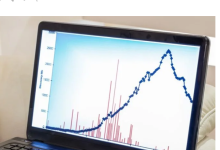هناك شيء سحري حول صوت بدء تشغيل Windows 95 (ربما يرجع ذلك إلى حقيقة أنه تم إنشاؤه بواسطة Brian Eno العظيم). اعتقدت أنه سيكون من السهل استخدام ضوضاء الحنين إلى الماضي كصوت بدء تشغيل Windows 11 ، لكنني فوجئت بشكل غير سار عندما وجدت أنه صعب بشكل مخادع.
أنا متأكد من أنني لست الوحيد الذي يريد من Windows أن يرحب بي بأغنية لطيفة ، لذلك سيوضح لك هذا البرنامج التعليمي كيفية إعادة صوت بدء التشغيل إلى Windows 11 (أو Windows 10) و (إذا كنت ترغب في ذلك) استبدله بأفضل صوت بدء تشغيل لنظام التشغيل على الأرجح.
قم بإيقاف تشغيل التمهيد السريع
ربما لاحظت الآن أنه عند إغلاق جهاز الكمبيوتر الذي يعمل بنظام Windows 11 ، يمكنك تشغيله بطريقة سحرية مرة أخرى عن طريق الضغط على أي مفتاح في لوحة المفاتيح بدلاً من زر الطاقة الموجود على جهازك. يعود الفضل في ذلك إلى ميزة “Fast Boot” في نظام التشغيل Windows 11 ، والتي تعمل بشكل أساسي على إسبات جهاز الكمبيوتر الخاص بك ، مما يؤدي إلى إيقاف تشغيله مع الاحتفاظ بجلستك وبرامج التشغيل وما إلى ذلك في وضع السبات في ملف الإسبات ، بحيث تكون جاهزة للعودة إلى العمل بمجرد تشغيله جهاز الكمبيوتر الخاص بك على.
يمكن أن يؤدي التمهيد السريع إلى تسريع وقت التمهيد ، على الرغم من أن آثاره ليست مهمة وقد أبلغ بعض الأشخاص أنه يبطئ وقت التمهيد. كما أنه يمنع Windows من إلقاء التحية عليك لأن Windows لا يعتقد أن جهاز الكمبيوتر الخاص بك قد تم إيقافه بالفعل في المقام الأول.
يمكن أن يؤدي إيقاف تشغيل Fast Boot إلى استعادة صوت بدء التشغيل. للقيام بذلك ، انقر فوق ابدأ ، واكتب control panel، ثم انقر فوق “لوحة التحكم” في نتائج البحث. حدد “خيارات الطاقة”. إذا كنت لا ترى هذا ، فقم بتغيير “عرض بواسطة” في الجزء العلوي الأيسر إلى “رموز كبيرة”.

في نافذة “خيارات الطاقة” ، انقر فوق “اختيار ما تفعله أزرار الطاقة” ، ثم قم بإلغاء تحديد مربع “تشغيل بدء التشغيل السريع”. إذا كان باللون الرمادي ، فانقر على “تغيير الإعدادات غير المتاحة حاليًا” ، ثم قم بإلغاء تحديد المربع.

تفعيل صوت بدء تشغيل Windows
بعد ذلك ، نحتاج إلى الانتقال إلى خيارات الصوت في Windows 11. انتقل إلى ابدأ واكتب “تغيير أصوات النظام”. اختر النتيجة. أو ، في منطقة الإشعارات أسفل الزاوية اليمنى من سطح المكتب ، انقر بزر الماوس الأيمن على رمز مكبر الصوت ، ثم انقر على “إعدادات الصوت”. في Windows 10 ، اختر “الأصوات” بدلاً من ذلك.

في نافذة إعدادات صوت النظام ، قم بالتمرير إلى أسفل الجزء الأيمن وحدد “المزيد من إعدادات الصوت”. في نظام التشغيل Windows 10 ، يجب أن تكون بالفعل في النافذة الصحيحة.

في نافذة الصوت ، انقر فوق علامة التبويب الأصوات ، ثم حدد مربع “تشغيل صوت بدء تشغيل Windows”. يجب أن يلعب جهاز الكمبيوتر الخاص بك الآن أغنية عندما يتم تشغيله. إذا كنت راضيًا عن صوت بدء تشغيل Windows 10 ، فيمكنك التوقف الآن. إذا كنت ترغب في الانغماس في حنينك واستبداله بأغنية Windows 95 (أو أي صوت آخر لهذا الأمر) ، فاقرأ.

تنزيل Windows 95 Startup Sound
إذا كنت تريد إضافة صوت بدء تشغيل آخر إلى Windows 11 بخلاف الإعدادات الافتراضية ، فستحتاج إلى استخدام ملف “.wav” أو تحويل ملف صوتي موجود إلى ملف .wav. هذا أمر سهل ، ويمكنك استخدام محول مجاني عبر الإنترنت مثل التحويل عبر الإنترنت أو media.io للقيام بذلك. يمكنك أيضًا استخدام VLC Media Player.
إذا كنت ترغب في استخدام جلجل Windows 95 مثلي ، يمكنك ذلك حمله من هنا عن طريق النقر بزر الماوس الأيمن على شعار WAV الصغير والنقر على “حفظ الرابط باسم”. إذا واجهتك أي مشكلة في التنزيل من هنا ، فحاول أصوات أورانج الحرة بدلا من.

بمجرد حصولك على ملف .wav الخاص بك ، يبدو من المنطقي تغيير صوت بدء التشغيل من نافذة إعدادات الصوت ، ولكن لسبب ما ، هذا الخيار مفقود.
استبدال صوت بدء تشغيل Windows 11
يجعل Windows 11 من الصعب قليلاً تغيير صوت بدء التشغيل أو تسجيل الدخول. إذا فتحت نافذة الأصوات حيث قمت بتمكين صوت بدء التشغيل ، فستلاحظ عدم وجود خيار تسجيل الدخول أو صوت بدء التشغيل مدرجًا في قائمة أحداث النظام المتاحة للتغيير.
بالنسبة لمستخدمي Windows 10 ، تعمل العملية بالطريقة نفسها إلى حد كبير ، لكن لا يجب عليك تغيير السجل. تأكد من أنك تقوم بتشغيل أحدث إصدار من Windows 10. لا تحتوي الإصدارات القديمة على خيار لإضافة الأصوات مباشرة من نافذة إعدادات الأصوات.
لإضافة خيار تسجيل الدخول / بدء التشغيل إلى القائمة ، ستحتاج إلى تعديل السجل. نوع يفوز + ص واكتب regedit. اضغط على “موافق” لفتح محرر التسجيل.

انتقل إلى المنطقة التالية:
HKEY_CURRENT_USER/AppEvents/EventLabels/WindowsLogon

انقر نقرًا مزدوجًا فوق “ExcludeFromCPL” وقم بتغيير قيمتها إلى 0 (صفر). هذا يمنع Windows من إخفاء الإعداد عنك.

اضغط على موافق واخرج من محرر التسجيل. الآن ، عد إلى إعدادات الصوت (ابدأ -> اكتب “تغيير أصوات النظام” ، وحدد “تغيير أصوات النظام”). افتح علامة التبويب الأصوات.
الآن ، ضمن قسم Windows من القائمة ، قم بالتمرير لأسفل حتى ترى “تسجيل الدخول إلى Windows”.

هناك طريقتان لإضافة صوت بدء تشغيل Windows 95 كخيار في مربع القائمة المنسدلة الأصوات. أولاً ، حدد “تصفح”. انتقل إلى الصوت الخاص بك وحدده.
أو افتح File Explorer وأضف ملف صوت بدء التشغيل إلى “C: Windows Media”
استبدل C بأي حرف محرك أقراص مثبت عليه Windows. ستضيف كلتا الطريقتين صوتك إلى القائمة.
حدد صوت بدء تشغيل Windows 95 الخاص بك كصوت تسجيل الدخول واضغط على “تطبيق”. من الواضح أنك ستحتاج إلى إعادة تشغيل نظامك لتجربة الحنين إلى صوت بدء التشغيل الكلاسيكي.
أسئلة مكررة
1. لماذا لا يظهر صوتي في القائمة؟
أولاً ، تأكد من أن لديك ملف .wav. اعتمادًا على مكان تنزيل الملف ، قد يكون بتنسيق mp3. يمكنك دائما تحويلها.
ثانيًا ، تحقق من أن الملف الصوتي يعمل بالفعل. قم بتشغيله في مشغل الوسائط الذي اخترته. إذا كان تالفًا بطريقة ما ، فقد لا يتعرف عليه Windows
2. كيف يمكنني تغيير أصوات النظام الأخرى؟
اتبع نفس العملية كما هو الحال مع تغيير صوت بدء التشغيل. ومع ذلك ، حدد حدث النظام من قائمة الأصوات التي تريد تغييرها. بعد ذلك ، ما عليك سوى تحديد أي صوت مخصص تريد استخدامه. لا تتردد في الحصول على الإبداع. ليس عليك فقط استخدام أصوات Windows القديمة. فقط تأكد من أنك تستخدم مقاطع قصيرة بتنسيق .wav.
3. لماذا لا يحتوي Windows 11 على صوت بدء تشغيل افتراضيًا؟
اختارت Microsoft تعطيل صوت بدء التشغيل بدءًا من Windows 8. لم يحب العديد من المستخدمين تشغيل الصوت عند بدء تشغيل أجهزة الكمبيوتر الخاصة بهم. بالإضافة إلى ذلك ، أصبحت أوضاع النوم والسبات أكثر شيوعًا.
بالطبع ، هذا هو السبب في أن لديك أيضًا خيار تمكين صوت بدء التشغيل في إعدادات الأصوات.
4. لماذا لا يتم تشغيل أي أصوات عند بدء تشغيل جهاز الكمبيوتر الخاص بي؟
في حين أنه قد يبدو واضحًا للغاية ، تحقق من تشغيل مكبرات الصوت. إذا كنت تستخدم مكبرات صوت Bluetooth ، فمن المحتمل ألا تسمع صوت بدء التشغيل لأن جهاز الكمبيوتر الخاص بك لا يتصل بأجهزة Bluetooth على الفور.
تحقق أيضًا من أن مكبرات الصوت لديك تعمل. قم بتشغيل أي صوت تريده على جهاز الكمبيوتر الخاص بك للتأكد من أن كل شيء على ما يرام. يمكنك أيضًا استخدام دليل استكشاف الأخطاء وإصلاحها إذا كنت تواجه مشكلات مع صوت Windows.
هل هذه المقالة مفيدة؟
xnxx,
xvideos,
porn,
porn,
xnxx,
Phim sex,
mp3 download,
sex 4K,
Straka Pga,
gay teen porn,
Hentai haven,
free Hentai,
xnxx,
xvideos,
porn,
porn,
xnxx,
Phim sex,
mp3 download,
sex 4K,
Straka Pga,
gay teen porn,
Hentai haven,
free Hentai,
اكتشاف المزيد من إشراق العالم
اشترك للحصول على أحدث التدوينات المرسلة إلى بريدك الإلكتروني.